Trong khoảng thời gian gần đây, Windows 10 gặp phải lỗi “No Internet, Secured”. Lỗi này gây ra rất nhiều khó khăn cho người dùng trong quá trình sử dụng máy tính với Internet. Đừng lo lắng! Hãy tham khảo ngay các phương pháp sửa lỗi dưới đây.

Phương pháp 1: Sử dụng Network Troubleshooter
Network Troubleshooter là một trình được thiết lập sẵn trên Windows giúp bạn có thể xác định được nguyên nhân gây ra sự cố mạng. Bạn chỉ cần thực hiện như sau:
Bước 1: Truy cập vào Settings thông qua Menu Start.
Bước 2: Bạn nhấp vào mục Network & internet rồi chọn vào Network troubleshooter trong cửa sổ tiếp theo.
Bước 3: Sau đó, bạn thực hiện theo hướng dẫn của hệ thống để khắc phục lỗi.
Phương pháp 2: Cập nhật driver
Nếu nguyên nhân gây ra lỗi No Internet, Secured là do driver có vấn đề thì bạn hãy tiến hành cập nhật driver như sau:
Bước 1: Mở Device Manager trong Menu Start.
Bước 2: Ở đây, bạn tìm kiếm và nhấn vào dấu mũi tên tại mục Network Adapters để mở rộng mục.
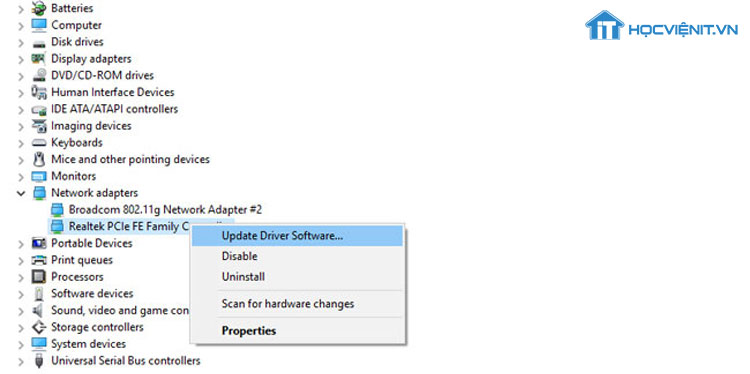
Bước 3: Lúc này, để cập nhật driver, bạn chỉ cần click chuột phải vào tên thiết bị mạng và chọn Update driver.
Bước 4: Bạn đừng quên khởi động lại máy để driver mới được thiết lập nhé.
Phương pháp 3: Cập nhật lại Winsock
Winsock (viết tắt của Windows Sockets) là một đặc điểm kỹ thuật định nghĩa cách thức mà phần mềm Windows truy cập vào dịch vụ mạng, đặc biệt là TCP / IP. Do vậy, khi bạn gặp phải lỗi No Internet, Secured, bạn hãy cập nhật lại cho Winsock như sau:
Bước 1: Nhấn tổ hợp phím Windows + R để mở cửa sổ Run.
Bước 2: Sau đó, bạn nhập cmd. Khi kết quả hiện ra, bạn click chuột phải vào Command Prompt và chọn Run as administrator.
Bước 3: Trong cửa sổ Command Prompt, bạn nhập lần lượt 2 lệnh sau và nhấn Enter:
“netsh winsock reset catalog
netsh int ip reset reset.log”
Phương pháp 4: Tạm thời tắt VPN
Có khả năng nguyên nhân gây ra lỗi No Internet, Secured là do bảo mật VPN
Có thể do bảo mật VPN nên đã xảy ra tình trạng lỗi hiển thị thông báo “No Internet, Secured” trên Windows 10. Cho nên, bạn có thể tạm thời tắt VPN như sau:
Bước 1: Bạn nhấn vào biểu tượng mạng trên thanh tác vụ.
Bước 2: Khi đó, bạn click chuột phải vào kết nối VPN và chọn Disconnect. Tiếp theo, nếu hệ thống yêu cầu, bạn chỉ cần xác nhận là OK.
Trên đây là chia sẻ của HOCVIENiT.vn về 4 cách sửa lỗi “No Internet, Secured” trên Windows 10 nhanh nhất. Chúc bạn thành công!
Nếu có bất cứ thắc mắc nào về các kiến thức liên quan đến máy tính thì bạn có thể để lại bình luận bên dưới bài viết này. Và đừng quên đón đọc các bài viết hữu ích khác của HOCVIENiT.vn nhé.
Mọi chi tiết xin vui lòng liên hệ:
CÔNG TY CỔ PHẦN HỌC VIỆN IT
MST: 0108733789
Tổng đài hỗ trợ: 024 3566 8686 – Hotline: 0981 223 001
Facebook: www.fb.com/hocvienit
Đăng ký kênh Youtube để theo dõi các bài học của Huấn luyện viên tốt nhất: http://bit.ly/Youtube_HOCVIENiT
Tham gia cộng đồng Học viện IT.vn tại: https://www.facebook.com/groups/www.hocvienit.vn/
Trụ sở Hà Nội: Số 8 ngõ 117 Thái Hà, Đống Đa, Hà Nội
Hồ Chí Minh: Số 283/45 Cách Mạng Tháng Tám, Phường 12, Quận 10, TP.HCM
Hải Phòng: Số 94 Quán Nam, Lê Chân, Hải Phòng
Thái Nguyên: Số 297 Lương Ngọc Quyến, TP. Thái Nguyên
Học viện IT.vn – Truyền nghề thực tế cùng bạn đến thành công!



Bài viết liên quan
Laptop bị giật điện: Nguyên nhân và cách khắc phục
Bạn đã từng gặp cảm giác tê nhẹ khi chạm vào laptop đang sạc? Đó...
Th7
Hướng dẫn vệ sinh PC máy tính để bàn từ A-Z
Vệ sinh máy tính để bàn là kỹ năng cơ bản nhưng cực kỳ quan...
Th7
Hướng dẫn vệ sinh RAM – Làm chủ kỹ năng bảo dưỡng RAM laptop, PC
Thao tác vệ sinh RAM giúp loại bỏ bụi bẩn, oxi hóa, đảm bảo máy...
Th6
Hướng dẫn tải sơ đồ mạch cho học viên mới
Sơ đồ mạch giúp kỹ thuật viên hiểu rõ cách các linh kiện trên main...
Th6
Laptop bị hở vỏ: Nguyên nhân và cách khắc phục
Laptop bị hở vỏ là một lỗi thường gặp và khá phổ biến, ảnh hưởng...
Th6
5 cách sửa lỗi phím Fn không sử dụng được trên laptop
Phím Fn thường được sử dụng kết hợp với các phím chức năng F1-F12 để...
Th6